Webページ内の画像を一括で
ダウンロード可能なChrome拡張機能。
インスタの画像もダウンロード可能で
画像収集にもとても便利です。
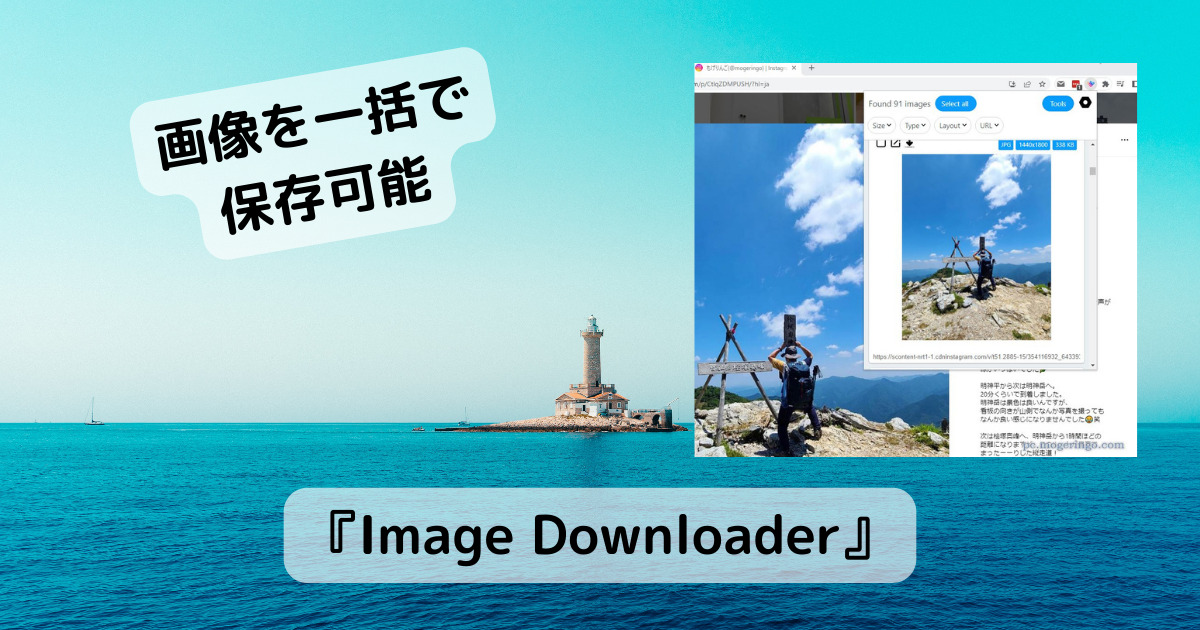
目次
リンク先
インストール
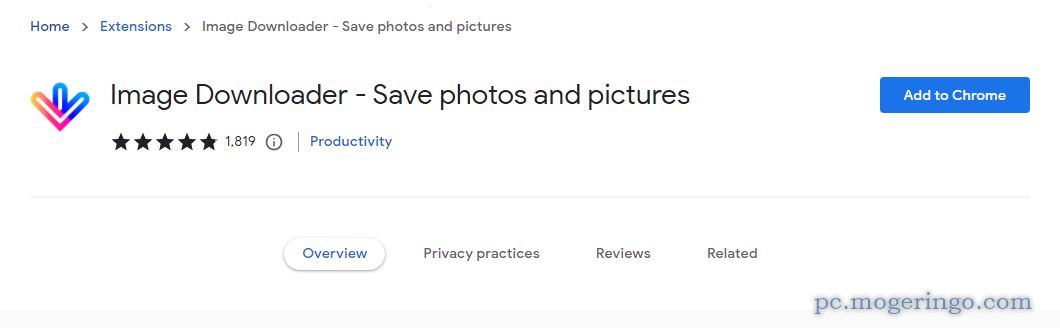
上記リンク先ページをChromeで開き「Chromeに追加」をクリックします。
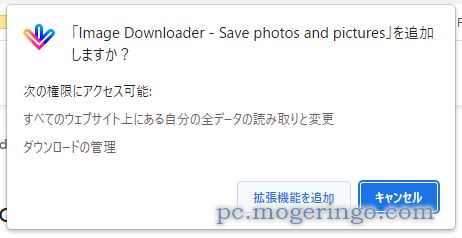
拡張機能を追加でインストールが完了します。Chromeにアイコンが追加されます。
ダウンロード時などにアイコンをクリックするので、頻繁に使う人は
Chromeにピン留めしておくと便利です。
使い方
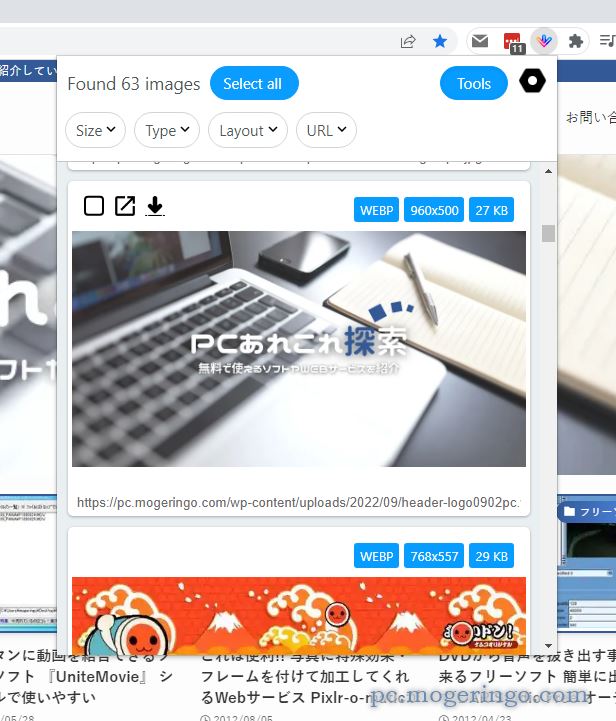
アイコンをクリックするとページ内にある画像が一覧で並びます。
それぞれの画像には、選択、個別にタブで開く、ダウンロードボタンがあります。
保存したい時はダウンロードボタンですぐに保存が可能です。
複数ある場合は選択していき画面上部に新たにダウンロードボタンが表示されるので
クリックすると一括で保存も可能です。
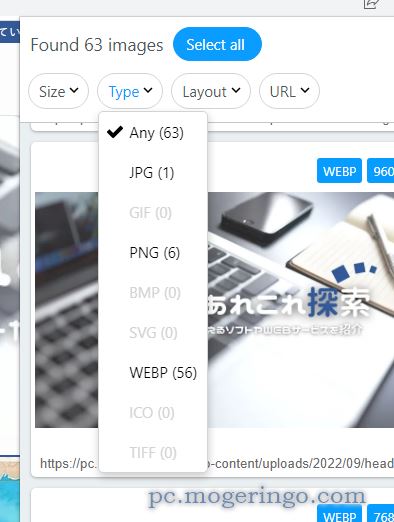
またサイズや画像形式などで絞込も可能です。大きな画像が欲しい時、
解像度比などで欲しい時など様々な用途で絞込が可能です。
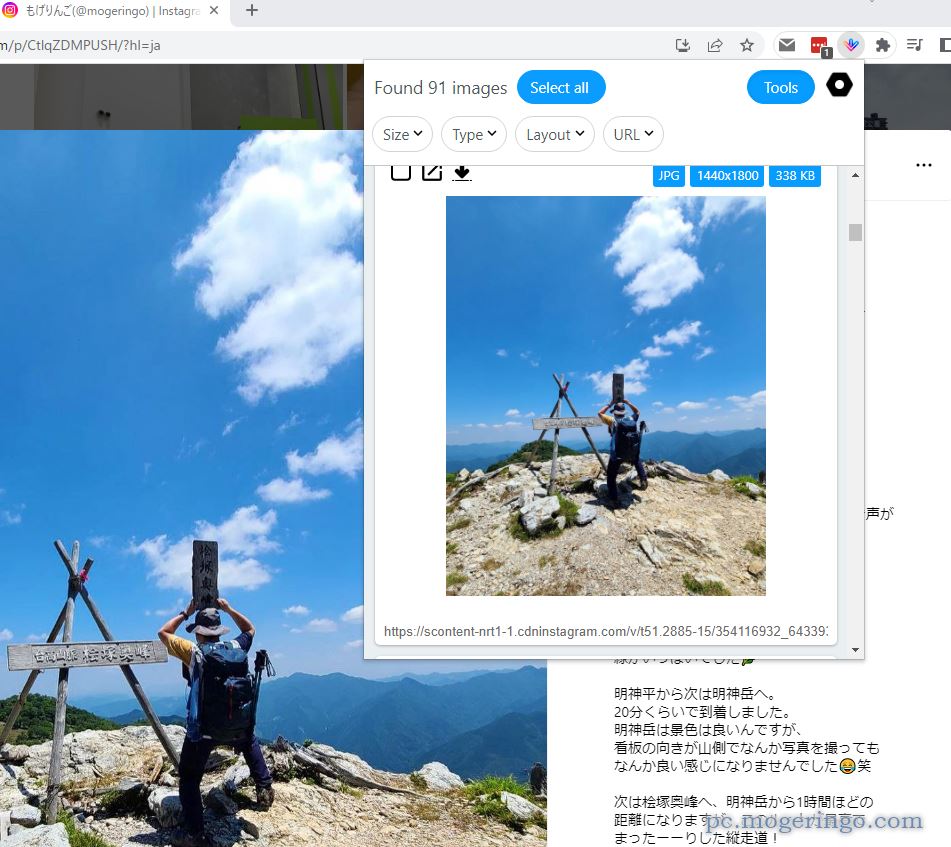
Instagramの自分の投稿ですが、通常は保存できないんですが、この拡張機能を使うと
画像保存も可能になります。
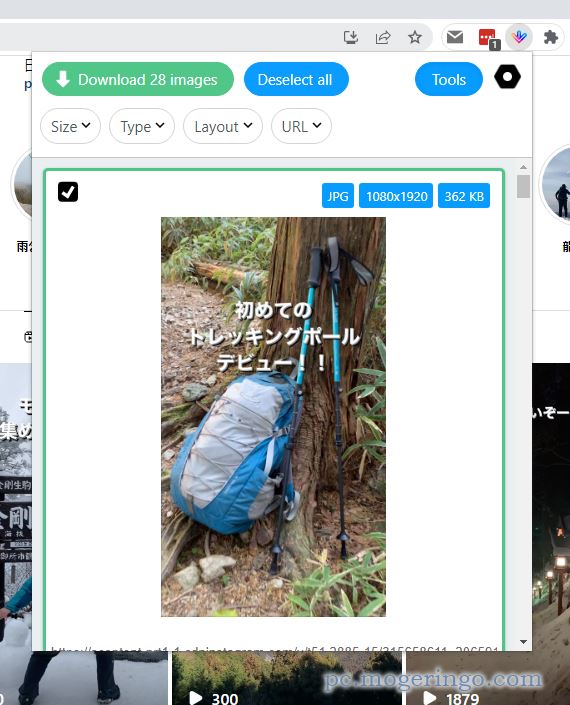
Webページ内の全ての画像を保存したい時はSelect Allボタンで全ての画像を選択できます。
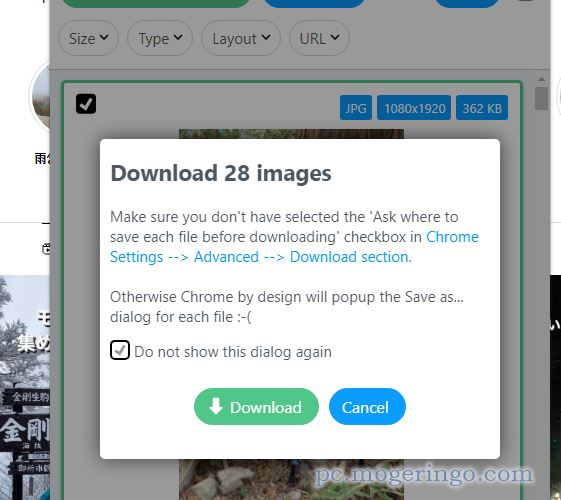
一括で保存する時はこんな画面が表示されます。ダウンロードする場所をChromeの設定から
しておくと良いよ。という事みたいです。
「Do not show this dialog again」にチェックすると今後このメッセージは表示されなくなります。
一括で保存時は圧縮してくれれば最高なんですが、個別にポチポチと保存ボタンを押す必要があります。


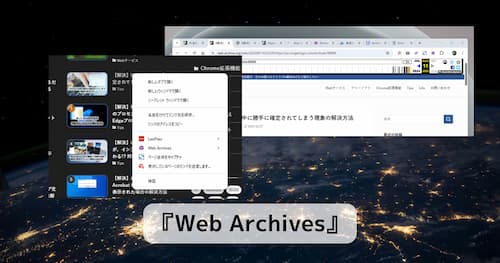
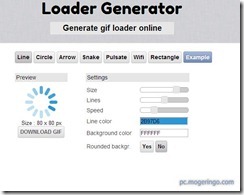
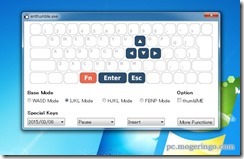

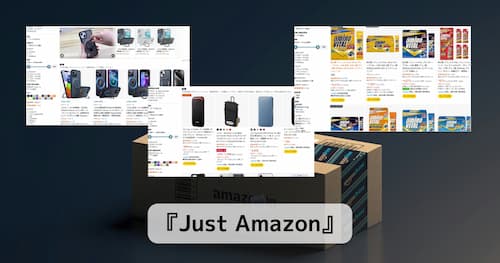

コメント